Come esportare AVI da Premiere Pro in semplici passi
Quando si desidera Esportare AVI, Premiere Pro è l'app che per prima viene in mente. Il motivo è che Adobe Premiere Pro è un software di post-produzione standard del settore, utilizzato da molti professionisti per lavorare su progetti cinematografici in tutto il mondo.
Tuttavia, a volte anche Adobe Premiere Pro non riesce a esportare e non resta che cercare un programma alternativo che possa aiutarvi nel processo. Un'altra ragione del fallimento di Esportazione AVI di Premiere Pro potrebbe essere che non si ha accesso all'applicazione. In considerazione di ciò, qui imparerete come esportare AVI da Premiere e quale metodo alternativo potete usare se Adobe Premiere Pro non riesce a farlo o se non avete l'applicazione costosa e che richiede molte risorse installata sul vostro PC.
Parte 1. Come esportare AVI da Premiere Pro
Se avete sottoscritto un abbonamento ad Adobe Creative Cloud, avrete accesso anche ad Adobe Premiere Pro CC. Per sapere come esportare in AVI Premiere Pro CC permette di seguire i passi indicati di seguito:
Passo 1: Creare un nuovo progetto e importare un video clip.
Avviare Adobe Premiere Pro (qui viene utilizzato Adobe Premiere Pro CC 2019), andare suFile > Nuovo,e cliccare suProgetto. Definire le preferenze e creare e aprire il nuovo progetto. Quindi, fate doppio clic all'interno della finestra Progetto presente nell'area in basso a sinistra dell'interfaccia e seguite le istruzioni sullo schermo per importare il video che volete esportare in AVI.
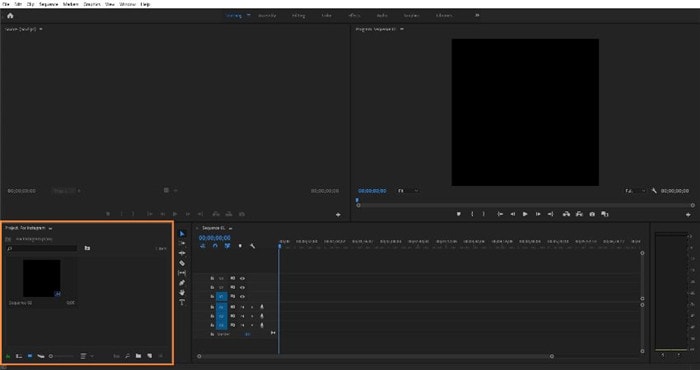
Passo 2: Aggiungere il clip alla timeline.
Trascinare il clip importato dalla finestra Progetto alla Timeline a destra e fare clic su Mantieni le impostazioni esistenti nella casella Avviso di mancata corrispondenza clip visualizzata successivamente. A questo punto, prima di passare al passo successivo, apportate le modifiche o eseguite tutte le operazioni di editing necessarie.
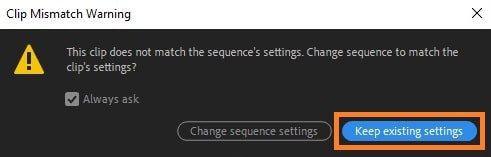
Passo 3: Esportazione in AVI.
Andare su File > Esporta e fare clic su Media. Nella finestra Impostazioni di esportazione, selezionare AVI dall'elenco a discesa Formato, selezionare la casella Usa la massima qualità di rendering dalla sezione inferiore, e fare clic su Esporta per esportare AVI da Premiere Pro.
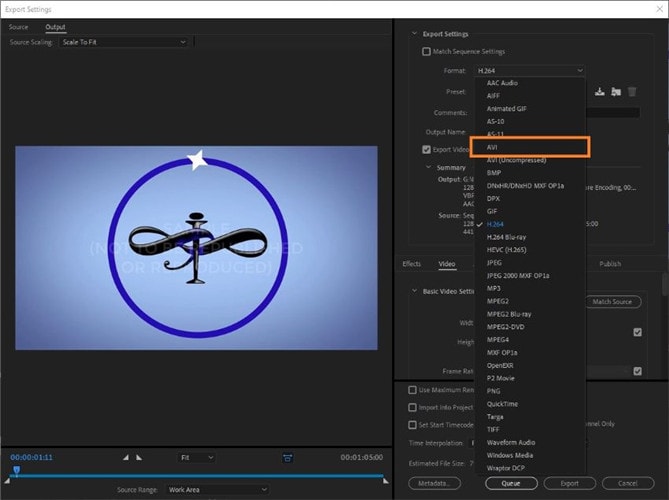
Parte 2. Come esportare AVI da Premiere Pro Alternativa
Anche se Adobe Premiere Pro è un'applicazione di post-produzione standard del settore che è stata uno strumento primario per gli editor video professionali, essendo un po' costoso, non tutti lo preferiscono, soprattutto coloro che sono alle prime armi nel settore, o che montano i video solo per pubblicarli sui siti di social media per divertimento. Oltre a questo, come già detto, ci sono casi in cui Premiere Pro non riesce a esportare nel formato preferito per motivi tecnici e si è costretti a scegliere un altro programma per portare a termine il lavoro. Detto questo, tra tutti i software disponibili sul mercato, il migliore e più utilizzato è Wondershare UniConverter (originariamente Wondershare Video Converter Ultimate). Il motivo è che, al momento in cui scriviamo, Wondershare UniConverter è disponibile per computer Mac e Windows e non solo è veloce quando si tratta di conversione, ma ha anche molti altri strumenti integrati che nemmeno Adobe Premiere Pro possiede.
Soprattutto, grazie a un'interfaccia utente semplice, UniConverter può facilmente superare il processo di esportazione AVI e aiutarvi a ottenere un file video AVI in pochissimo tempo.
Wondershare UniConverter - Il miglior convertitore video per Mac/Windows
-
Converte MKV, MP4, MOV e altri 1000 formati in AVI con una qualità senza perdite.
-
Supporta una velocità di conversione da video ad AVI superveloce (30 volte più veloce) grazie alla tecnologia APEXTRANS.
-
Elaborazione in batch per la conversione di più file alla volta.
-
Modificare i video con funzioni avanzate di editing video, come il taglio, il ritaglio, l'aggiunta di filigrana, sottotitoli, ecc.
-
Scarica video da YouTube e da altri oltre 10.000 siti di condivisione video.
-
Masterizzare AVI su disco DVD per riprodurlo con il lettore DVD su un grande televisore.
-
Sistemi operativi supportati: Windows 10/8/7/XP/Vista, macOS 11 Big Sur, 10.15 (Catalina), 10.14, 10.13, 10.12, 10.11, 10.10, 10.9, 10.8, 10.7
Potete seguire i passi indicati di seguito per imparare a esportare un clip in AVI con Wondershare UniConverter:
Passo 1 Fare clic su Aggiungi file e Importa clip sorgente.
Avviare Wondershare UniConverter su un PC con sistema operativo Windows o Mac, fare clic sull'icona Aggiungi file al centro della finestra e importare il video clip che si desidera esportare come AVI. (In alternativa, è possibile importare il video trascinandolo dal computer a UniConverter.)
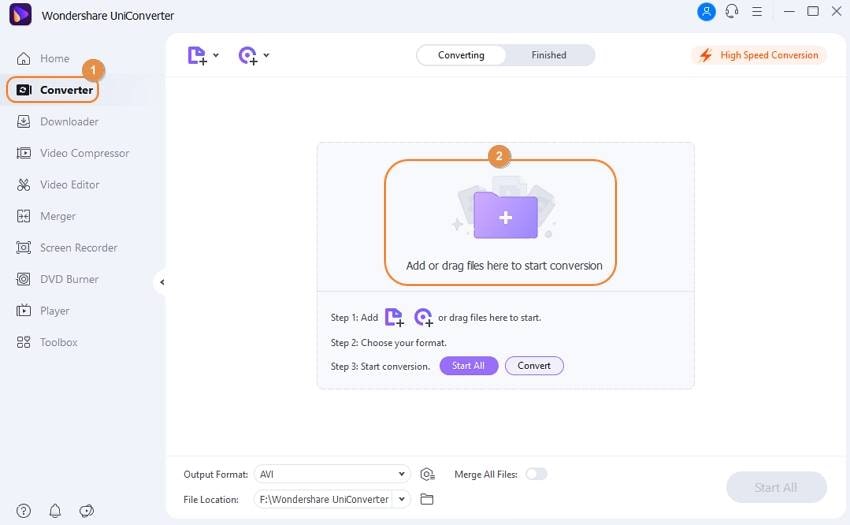
Passo 2 Scegliere la preimpostazione AVI.
Fare clic su Formato di uscita dal basso per aprirlo, andare alla scheda Video dall'alto, scorrere, individuare e selezionare AVI dal riquadro di sinistra e fare clic sulla risoluzione preferita (Come la sorgente per questo esempio) da destra.
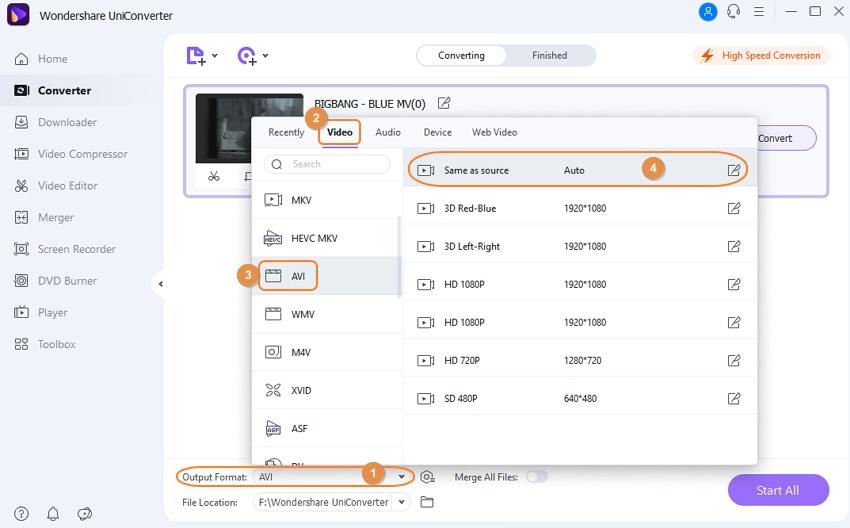
Passo 3 Fare clic su Converti per esportare in AVI.
Una volta tornati alla finestra Convertitore, impostate una cartella di destinazione nel campo Uscita in basso e fate clic su Converti per esportare il video in formato AVI.

Conclusione:
Quando si utilizza Adobe, per esportare AVI Premiere Pro deve essere installato sul PC e, prima di questo, è necessario aver acquistato il piano di abbonamento Adobe Creative Cloud, per il quale potrebbe non valere la pena investire i propri fondi. È qui che fa il suo passo uno strumento come Wondershare UniConverter che non solo è leggero, ma consente anche di accedere a molte altre funzioni importanti come la registrazione dello schermo, la masterizzazione di dischi, la conversione in realtà virtuale (VR), la correzione dei metadati, ecc. per aiutarvi a svolgere quasi tutte le attività di produzione e post-produzione.
 Converti in batch MOV in MP4, AVI, 3GP, WAV e viceversa facilmente.
Converti in batch MOV in MP4, AVI, 3GP, WAV e viceversa facilmente. 


